无线网显示已连接但无法上网的解决方法
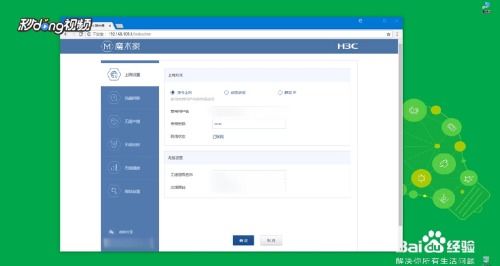
无线网络显示已连接但无法上网是常见问题,可能由多种原因导致。本文将逐步指导您排查并解决这一问题。
1. 检查其他设备
确认其他设备(如手机或平板)是否可以通过同一Wi-Fi上网。如果所有设备都无法上网,问题可能出在路由器或网络提供方;如果仅当前设备有问题,则问题可能出在设备本身。
2. 重启路由器和设备
简单的重启往往能解决临时性故障。关闭路由器电源,等待30秒后重新启动,然后重启您的设备(如电脑或手机),再次尝试连接网络。
3. 检查网络设置
- IP地址配置:确保设备设置为自动获取IP地址和DNS。在Windows系统中,可通过“控制面板”>“网络和共享中心”>“更改适配器设置”>右键点击Wi-Fi连接>“属性”>“Internet协议版本4 (TCP/IPv4)”进行检查。
- DNS问题:尝试更改DNS服务器为公共DNS,如Google的8.8.8.8或Cloudflare的1.1.1.1,这可以解决某些网络阻塞问题。
4. 排查软件干扰
- 防火墙或安全软件:暂时禁用防火墙或杀毒软件,检查是否恢复正常。如果是,请调整设置以允许网络访问。
- 代理设置:在浏览器或系统设置中,确保未启用代理服务器,除非您有特定需求。
5. 更新驱动程序
对于电脑,过时的无线网卡驱动程序可能导致连接问题。访问设备制造商网站下载并安装最新驱动程序。
6. 联系网络服务提供商
如果以上步骤无效,可能是网络服务提供商(如电信或联通)的问题。联系他们检查是否有区域网络故障或账户异常。
7. 重置网络设置
作为最后手段,可以重置设备的网络设置。在Windows中,使用“网络重置”功能;在手机上,选择“重置网络设置”选项(注意:这会清除保存的Wi-Fi密码)。
通过以上步骤,大多数连接问题可以得到解决。如果问题持续,建议寻求专业技术人员帮助。
如若转载,请注明出处:http://www.bjx3000.com/product/519.html
更新时间:2025-11-04 03:40:28









